如何在Win10资源管理器中恢复丢失的光驱图标?
在Windows 10操作系统中,如果发现资源管理器中的光驱图标不见了,这可能是由于多种原因造成的,下面将详细探讨如何恢复丢失的光驱图标:
1、检查硬件连接
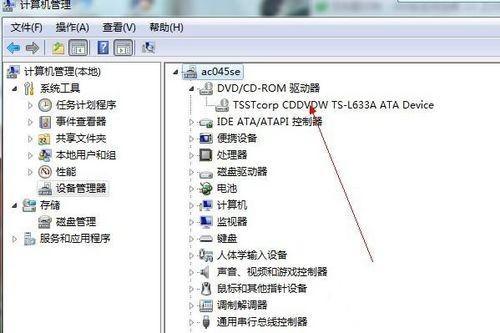
确保物理连接正确:首先确认光驱与计算机的连接是否牢固,包括数据线和电源线的连接,如果连接松动或损坏,可能会导致系统无法识别光驱。
尝试不同的USB端口:如果使用的是外置光驱,尝试将其连接到电脑上的另一个USB端口,以排除端口故障的可能性。
2、设备管理器检查
查看是否有叹号标记:进入设备管理器,检查光驱设备是否被标记有黄色叹号,这通常表示设备驱动存在问题或设备冲突。
尝试更新驱动程序:右键点击光驱设备,选择“更新驱动程序软件”,然后根据提示操作,更新到最新的驱动程序。
3、注册表编辑器操作
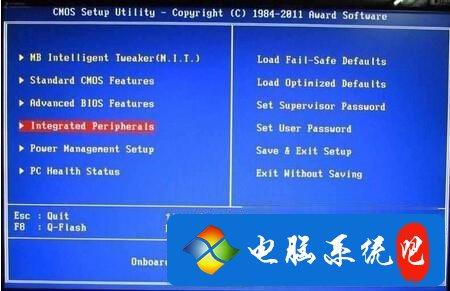
修改注册表项:部分情况下,光驱图标的消失可能与注册表设置有关,通过运行regedit打开注册表编辑器,找到HKEY_LOCAL_MACHINE\SYSTEM\CurrentControlSet\Services\cdrom,确保其下的Start值设置为自动启动(值数据为3)。
4、组策略编辑器检查
确认组策略设置:使用gpedit.msc打开组策略编辑器,检查是否有策略限制光驱的使用,路径为:计算机配置 > 管理模板 > Windows组件 > Windows资源管理器,确保相关设置未禁用光驱。
5、重启Windows资源管理器
结束资源管理器进程:在任务管理器中找到Windows资源管理器(explorer.exe),结束该进程后重新启动它,有时这可以解决资源管理器未能及时刷新的问题。
6、检查磁盘管理
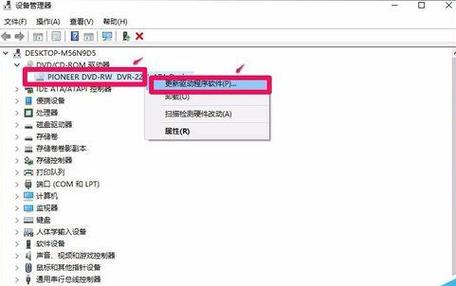
查看磁盘符号分配:在“此电脑”上右键选择“管理”,进入“磁盘管理”,检查光驱是否有分配盘符,没有的话可以尝试手动分配一个盘符。
7、系统还原
考虑使用系统还原:如果上述方法都无法解决问题,可以考虑使用系统还原功能,将系统恢复到光驱图标出现前的一个时间点。
8、命令行工具
使用命令行重置:尝试使用命令行工具如DiskPart来查看和解决光驱问题,例如使用list volume和assign命令重新识别和分配光驱。
在探索上述解决方案的过程中,用户需要注意以下几点:
在进行任何系统级别的操作之前,建议备份重要数据,避免意外损失。
确保操作系统已更新到最新版本,以便获得最新的驱动和修复程序。
如果不熟悉注册表或组策略编辑器的操作,建议在操作前创建还原点或寻求专业人士的帮助。
通过上述步骤,大多数情况下可以解决Windows 10资源管理器中光驱图标不见的问题,如果问题依旧存在,可能需要考虑硬件故障或联系技术支持进行进一步的诊断。
相关问题与解答:
Q1: 如果光驱图标恢复后仍然无法读取光盘怎么办?
A1: 如果光驱图标已经恢复但光驱无法读取光盘,可能是光驱激光头脏污或损坏,可以尝试使用光驱清洁盘进行清洁,如果清洁后仍无法读取,可能需要更换光驱。
Q2: 光驱图标恢复后,系统是否可以正常刻录光盘?
A2: 光驱图标的恢复仅表示系统可以识别光驱设备,但是否能正常刻录光盘还取决于光驱的类型(是否为刻录机)、光盘的质量以及刻录软件的正常工作,如果遇到刻录问题,建议检查这些因素。










